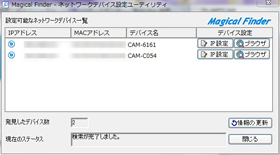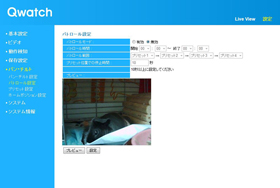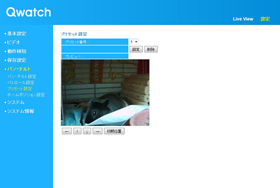低価格ネットワークカメラで“ペット監視システム”を構築する:いつでもあの娘を見ていたいんだ(1/2 ページ)
手軽に導入できる低価格ネットワークカメラ
インターネット経由で映像を確認できるネットワーク対応カメラといえば、従来は防犯目的の監視カメラなど高価なイメージがあったが、最近では1万円を切る手ごろな価格のモデルも多数販売されている。ペットを飼い始めたけれど、ひとり暮らしなので外出中も気になって仕方がない……そんな人は、手軽に導入できる低価格モデルがオススメだ。
もちろん、業務用ではないので、屋外設置を視野に入れた防水性能や、室内への入退出を監視する顔検出機能などは持たないものの、外出先からスマートフォンでちょっとペットの様子を見てみたい、という目的には十分すぎる機能を持つ。また、あえてフレームレートを低く設定して植物などを定点観察し、録画した映像を早送り動画に編集する、といった“自由研究”的な使い方もできる。
ここではアイ・オー・データ機器の「Qwatch」シリーズにラインアップされている「TS-WPTCAM」と「TS-WLCAM」を使って、実際に筆者の自宅で飼っているネズミを観察してみた。
TS-WPTCAMとTS-WLCAMは、有線/無線(IEEE802.11n/g/b)に両対応するネットワークカメラだ。このため、設置場所の自由度が高く、ワイヤレス接続と市販のモバイルバッテリー(5ボルト/0.5アンペア以上)を使えば完全にケーブルレスで利用することもできる。
また、設定が容易なのも特徴の1つ。特にスマートフォン/タブレットからQwatchの映像を閲覧するためのiOS/Android向けアプリ「LCAM View」は、各デバイスに内蔵されるカメラからQRコードを読み込むだけでQwatchの登録とDDNS設定(アイ・オー・データ機器が提供)が完了し、すぐにインターネット経由で利用できるようになる。このほか、ライブ映像の閲覧だけでなく、静止画や動画の撮影してNASに保存するなど、基本的な機能は一通りそろえている。
なお、価格はTS-WPTCAMが2万6400円、TS-WLCAMが7770円と開きがあるが、前者はパン355度/チルト120度の首振り機構と、赤外線LEDを利用した暗所撮影機能を備えているほか、SDメモリーカードスロットやマイクの内蔵など機能差も大きい。ただし、Webベースのユーザーインタフェースや、モバイル端末向けのLCAM Viewは共通化されているので、使い勝手はほぼ同じだ。

 TS-WPTCAMの本体サイズは116.4(幅)×108.0(奥行き)×122.6(高さ)ミリ、重量は約300グラム。広範囲な首振り機構を持ち、カメラ部が球形になっている。また、背面側に静止画/動画を保存できるSDメモリーカードスロット(SDXC対応)も備える
TS-WPTCAMの本体サイズは116.4(幅)×108.0(奥行き)×122.6(高さ)ミリ、重量は約300グラム。広範囲な首振り機構を持ち、カメラ部が球形になっている。また、背面側に静止画/動画を保存できるSDメモリーカードスロット(SDXC対応)も備えるそれではさっそく使ってみよう。
WPSとQRコネクト+で設定は簡単
まずはじめにQwatchを自宅の無線LANルーターに接続する。ルーターがWPSに対応していれば、WPSボタンを押してQwatch側のボタンも押せば自動的に接続が完了する。その後、同社のサイトから「Magical Finder」をダウンロードして起動すると、ホームネットワーク内にあるQwatchがすべて「設定が可能なネットワークデバイス一覧」に表示され、ここで見たいカメラの「ブラウザ」ボタンを押せば、Webブラウザのメイン画面が起動してライブビューを眺めることができる。
一方、設定にWPSを利用しない場合は、ルーターとQwatchを有線で接続しておき、Magical Finderで該当カメラの「ブラウザ」ボタンを押し、画面右上の「設定」から「無線LAN設定」の項目で、接続する無線LANルーターのSSIDや暗号化方式を設定すればよい。こちらもほとんど迷うことはないはずだ。ちなみに、2つのQwatchを設置してライブビューを表示するまでにかかった時間は、開封なども含めて30分ほどだった。
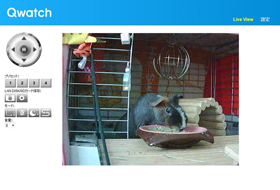
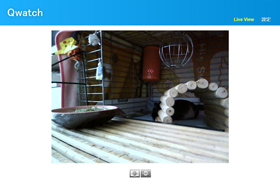 Webブラウザのメイン画面。左がTS-WPTCAM、右がTS-WLCAM。多機能なTS-WPTCAMは、パン/チルトコントロールボタンのほか、撮影位置のプリセットやパトロール機能、暗所撮影などのアイコンが並び、録画先もSDメモリーカードとNASを選択できる。一方、TS-WLCAMは静止画/動画撮影ボタンだけのシンプルな画面だ
Webブラウザのメイン画面。左がTS-WPTCAM、右がTS-WLCAM。多機能なTS-WPTCAMは、パン/チルトコントロールボタンのほか、撮影位置のプリセットやパトロール機能、暗所撮影などのアイコンが並び、録画先もSDメモリーカードとNASを選択できる。一方、TS-WLCAMは静止画/動画撮影ボタンだけのシンプルな画面だ設定画面では、映像品質や動作検知の範囲とアクション、撮影した静止画/動画の保存先などを設定できる。また、パン/チルト機構を持つTS-WPTCAMは、首を振る動きの速さや、カメラ位置のプリセット(最大4カ所)、パトロール機能(プリセットした位置へ時間で移動する)といった設定も行える。ノートPCで外部ネットワークからQwatchにアクセスするには、Webブラウザからアイ・オー・データ機器が提供するDDNSサービス(iobb.net)のURL(wcam-xxxxxxx.iobb.net:ポート番号)にアクセスすればいい。
なお、TS-WPTCAMとTS-WLCAMを比べると、130万画素カメラを搭載するTS-WLCAMのほうが低価格ながら画質はよいと感じた。ただ、解像度を最高の1280×960ドットまで上げるとフレームレートは10fpsが上限になるので一長一短といったところ。一方、高機能なTS-WPTCAMはカメラの周囲に赤外線LEDを内蔵するため、TS-WLCAMでは撮影できない暗所でもモノクロの映像ではっきりと被写体を確認できるのが面白い。
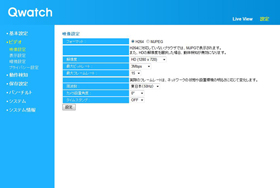
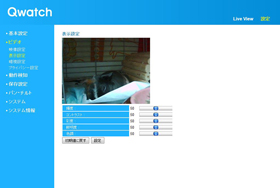 動画の対応フォーマットはH.264とMJPEG。対応解像度は、100万画素のTS-WPTCAMがHD(1280×720ドット)/VGA(640×480)/QVGA(320×240)の3種類、130万画素のTS-WLCAMがSXVGA(1280×960ドット)/VGA(640×480)/QVGA(320×240)の3種類から選べる。ただし、それぞれ1280×720ドット時は最大24fps、1280×960ドット時は最大10fpsに制限される。輝度やコントラストなどの調整も可能だ
動画の対応フォーマットはH.264とMJPEG。対応解像度は、100万画素のTS-WPTCAMがHD(1280×720ドット)/VGA(640×480)/QVGA(320×240)の3種類、130万画素のTS-WLCAMがSXVGA(1280×960ドット)/VGA(640×480)/QVGA(320×240)の3種類から選べる。ただし、それぞれ1280×720ドット時は最大24fps、1280×960ドット時は最大10fpsに制限される。輝度やコントラストなどの調整も可能だ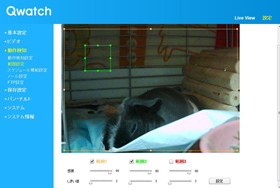
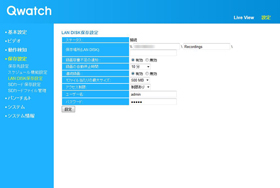 動作検知は3つの範囲を指定して、それぞれ感度/しきい値を設定できる。動作検知にかかった場合は、メールで知らせたり、静止画をFTPにアップロードするといったアクションを指定できる。静止画や動画をNASに保存したい場合は「保存設定」の「LAN DISK保存設定」で、NASのIPアドレスと保存先のフォルダを指定すればいい。LAN DISK保存設定となっているが、もちろんLAN DISKでなくてもかまわない。ここではQNAPを利用した
動作検知は3つの範囲を指定して、それぞれ感度/しきい値を設定できる。動作検知にかかった場合は、メールで知らせたり、静止画をFTPにアップロードするといったアクションを指定できる。静止画や動画をNASに保存したい場合は「保存設定」の「LAN DISK保存設定」で、NASのIPアドレスと保存先のフォルダを指定すればいい。LAN DISK保存設定となっているが、もちろんLAN DISKでなくてもかまわない。ここではQNAPを利用したCopyright © ITmedia, Inc. All Rights Reserved.
アクセストップ10
- もう全部、裏配線でいいんじゃない? 「ASUS BTF DESIGN」が示す自作PCの新しい形 (2024年04月19日)
- ノートPCに外付けキーボードを“載せて”使える「タイプスティックス/打ち箸」に新色 (2024年04月18日)
- バッファロー製Wi-Fiルーターに脆弱性 対象機種は今すぐファームウェア更新を (2024年04月17日)
- さらなる高速化を実現! PCI Express 5.0接続SSDの新モデル「Crucial T705」を試して分かったこと (2024年04月18日)
- ついに8K対応した「Insta360 X4」の画質をX3と1インチ360度版で比較 今買うべき全天球カメラだと確信した (2024年04月16日)
- SwitchBotのミニプラグに不具合 「断続的にオン/オフを繰り返す、異音」などで該当製品の交換を呼びかけ (2024年04月17日)
- あなたのPCのWindows 10/11の「ライセンス」はどうなっている? 調べる方法をチェック! (2023年10月20日)
- 話題になったトラックボール「IST」も登場! エレコムのPC周辺機器が最大21%お得に買える (2024年04月19日)
- アイロボットが4万円切りの「水拭き対応ロボット掃除機」を投入 “一家に1台”を目指す (2024年04月17日)
- Core Ultra搭載の「Let's note FV5」を徹底検証 プレミアムモバイルの実力は? (2024年04月19日)